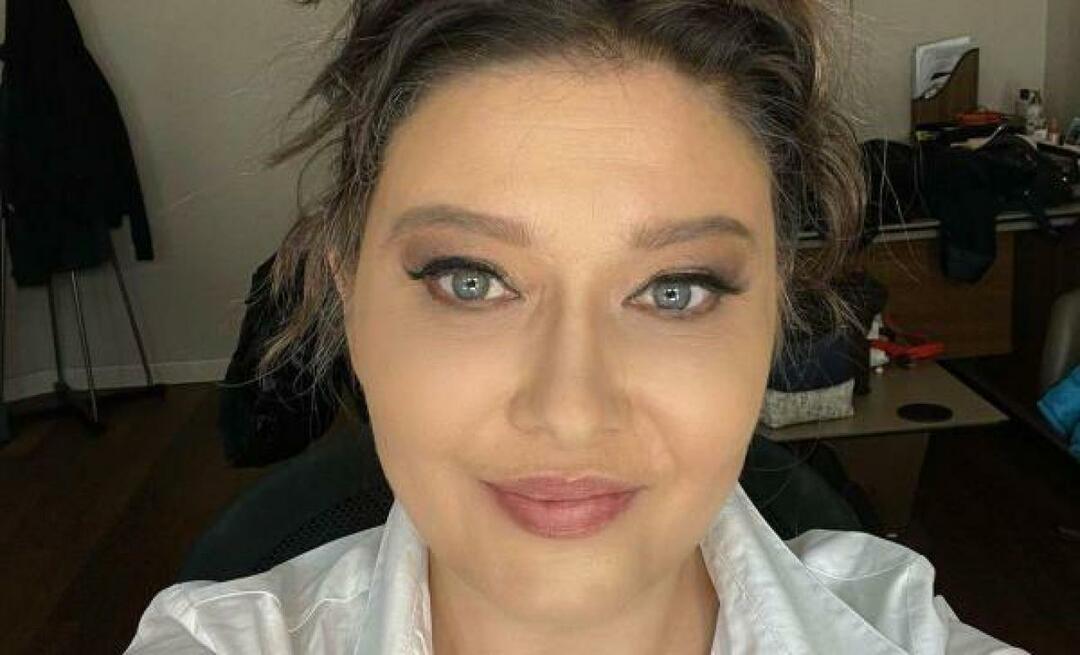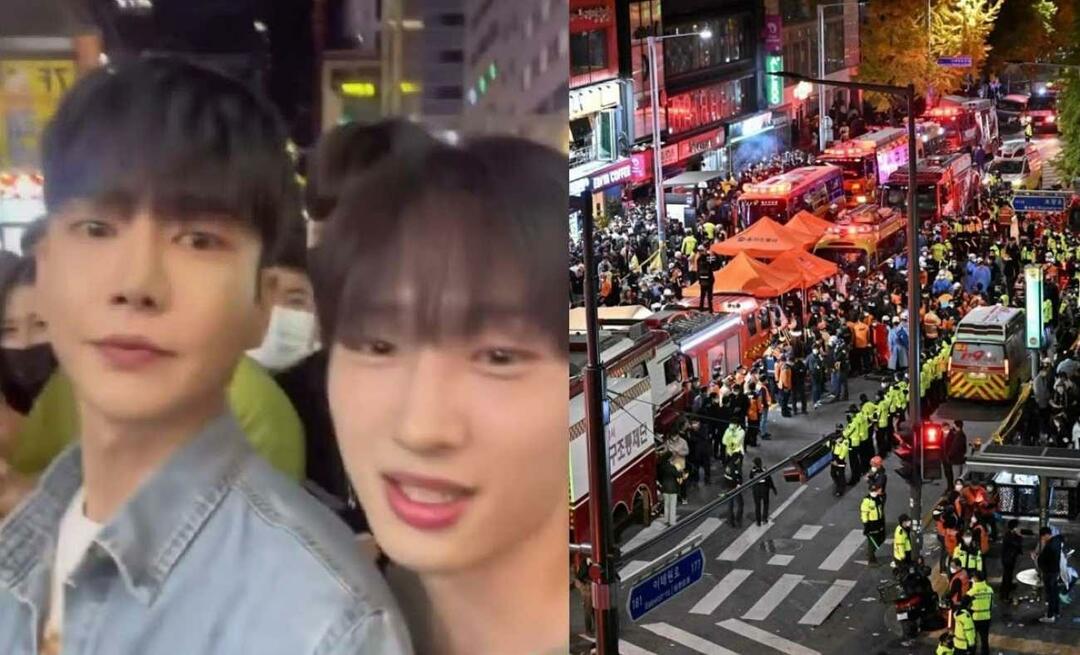Käytä Microsoft Edgeä Windows 10: ssä e-kirjojen merkitsemiseen ja merkitsemiseen
Microsoft Windows 10 Microsoftin Reuna / / March 17, 2020
Viimeksi päivitetty

Windows 10: ssä Microsoft on lisännyt mahdollisuuden tarkastella ja merkitä EPUB-tiedostoja Microsoft Edge -sovelluksessa.
Windows 10 Creators -päivityksestä alkaen Microsoft lisäsi mahdollisuuden katsella EPUB-tiedostoja Microsoft Edge -sovelluksessa. Yhtiö lisäsi jopa uuden kirjan osion Microsoft Storeen selata, esikatsella ja ostaa e-kirjoja. Nyt Fall Creators -päivityksellä (versio 1709) on lisätty merkintäominaisuus. Sen avulla voit korostaa ja tehdä muistiinpanoja lukemasi e-kirjojen tekstiosioista. Tässä on kuvaus ominaisuuden käytöstä.
Kommentoi e-kirjoja Microsoft Edgessä
Tässä esimerkissä käytän yhtä Microsoftin ostamista e-kirjoista. Voit avata e-kirjan napsauttamalla työkalurivin oikeassa yläkulmassa olevaa Edge Hub -kuvaketta ja valitsemalla sitten Kirjat.
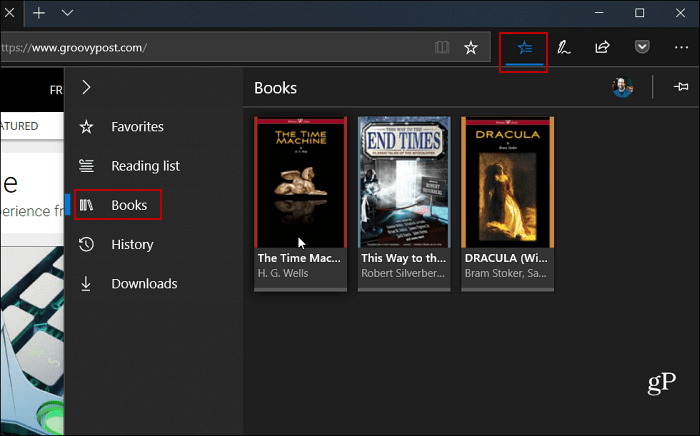
Kun olet avannut kirjan Reunaselain, vedä osoitin eristettävän tekstiosan päälle. Sitten aukeaa pieni työkaluruutu, jossa voit korostaa valintaa, korostaa sitä tai lisätä huomautuksen kohtaan.
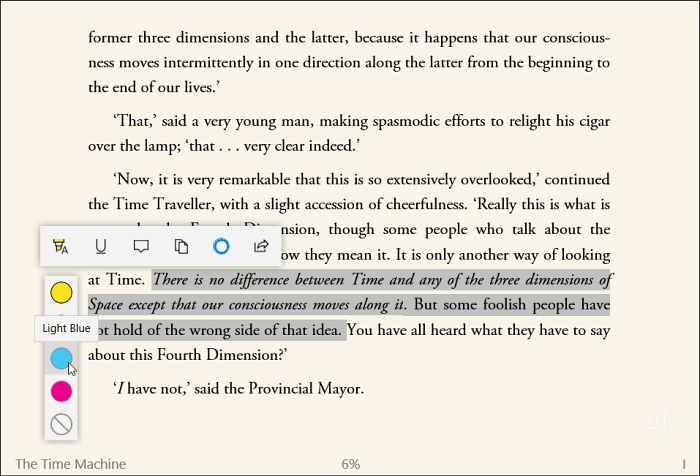
Kirjan tekstin merkitsemisen lisäksi voit jättää muistiinpanoja korostettuun tekstiin. Jotta muistiinpano jätetään, esiin tulee laatikko, joka näyttää tyyppiä Muistilaput.
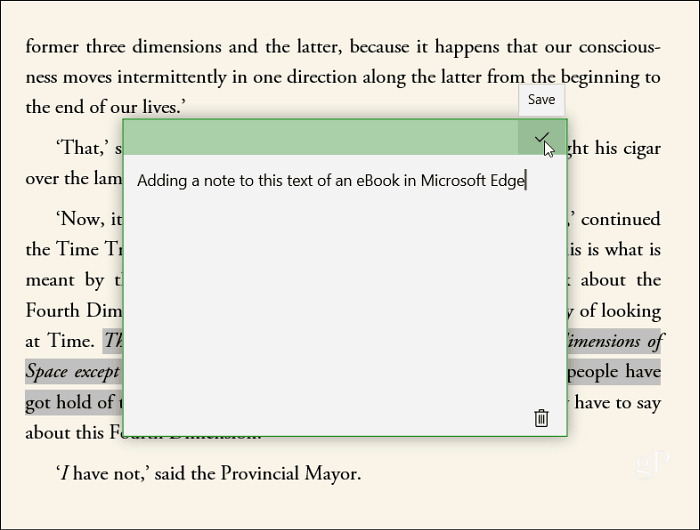
Kun törmäät tekstiin huomautuksen mukana, sen vieressä näkyy pieni puhekupla. Vedä hiiri vain kuvakkeen päälle lukeaksesi muistiinpanoja tai napsauta sitä lukeaksesi muistiinpanoja tai muokata niitä.
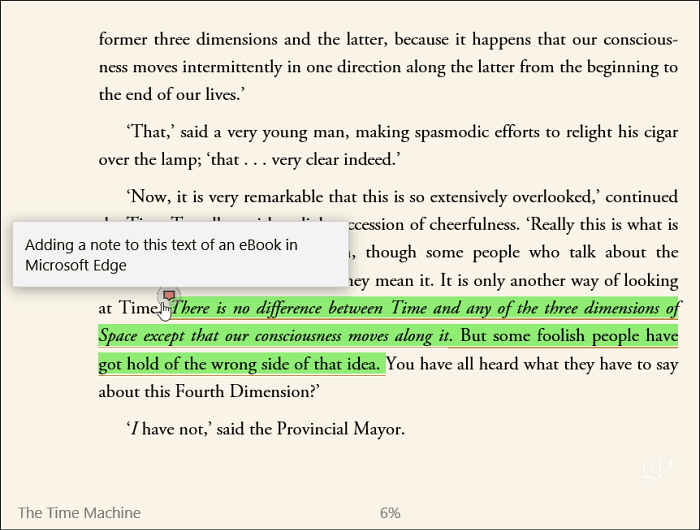
Jos sinulla on erillinen e-kirja, sen pitäisi avautua oletusarvoisesti Edgellä, ellet ole muutti oletusohjelman. Voit silti napsauttaa tiedostoa hiiren kakkospainikkeella ja valita reunan Avaa valikko.
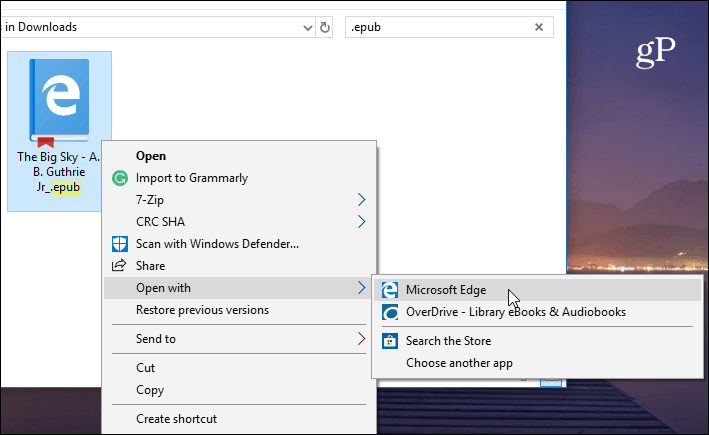
On myös syytä mainita, että voit käyttää samantyyppisiä työkaluja merkitsemään ja tehdä merkintöjä Edgen PDF-tiedostoihin.
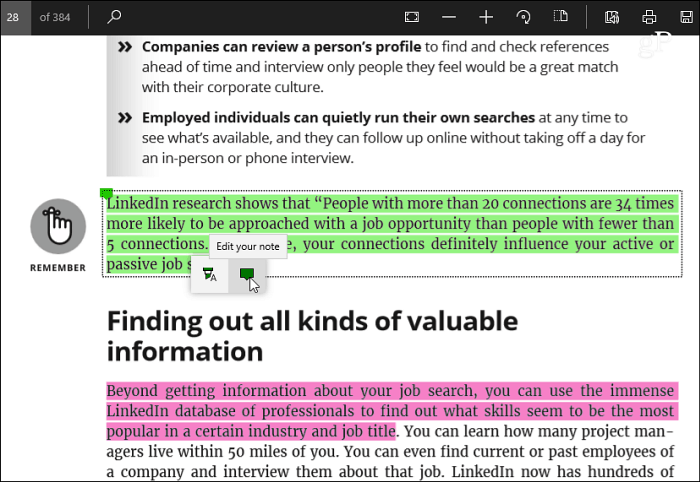
Muistiinpanojen tekemistä ja digitaalisten asiakirjojen merkitsemistä varten Windows 10: llä on monia erilaisia vaihtoehtoja. Jos sinulla on Pinta Pro tai muun tyyppisen kosketusnäytöllä varustetun tietokoneen avulla voit tehdä muistiinpanoja asiakirjoilla omalla käsinkirjoituksellasi - aivan kuten olemme tehneet ennen kaikkea tätä upeaa tekniikkaa. Lue lisää artikkelista siitä, miten pääset alkuun Windows 10 -mustetoiminto. Voit myös lisätä muistiinpanoja Edgen verkkosivulle ja jakaa sen käyttämällä Web Note -työkalurivi.
Käytätkö Edge Windows 10: ssä e-kirjojen ja PDF-tiedostojen lukemiseen ja merkitsemiseen? Kerro meille ajatuksesi alla olevasta kommenttiosasta. Tai lisää keskusteluita ja vianetsintäohjeita liittymällä Windows 10 -foorumit.